
Đang tải...

Đang tải...
Cách đổi ngôn ngữ trên máy tính là một kỹ năng hữu ích giúp cá nhân hóa trải nghiệm và dễ dàng sử dụng hơn. Với hướng dẫn chi tiết dưới đây, bạn sẽ biết cách thay đổi ngôn ngữ trên máy tính Win 10 và cách chuyển đổi ngôn ngữ trên bàn phím máy tính. Hãy cùng Fvsale tìm hiểu những cách đổi ngôn ngữ cho máy tính vô cùng đơn giản ngay sau đây.
Thay đổi ngôn ngữ trên máy tính Win 10 giúp bạn tùy chỉnh trải nghiệm cá nhân và tiếp cận các tính năng phù hợp hơn. Dưới đây là hướng dẫn chi tiết cách thay đổi ngôn ngữ trên máy tính và điều chỉnh cài đặt vùng dễ dàng.
Để thay đổi ngôn ngữ hệ thống trên Windows 10, việc đầu tiên bạn cần làm là đảm bảo tất cả các ứng dụng đang mở đều đã được đóng lại. Điều này giúp đảm bảo ngôn ngữ mới có thể được áp dụng một cách hiệu quả và chính xác.
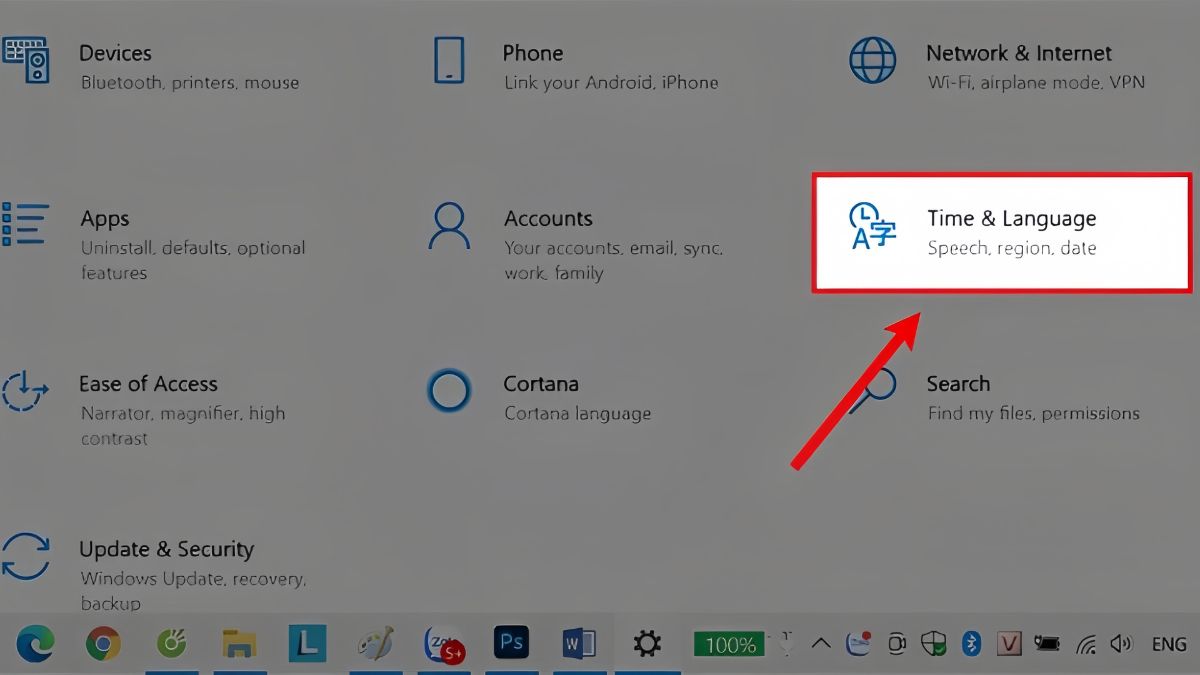
Mở Time & Language trong mục Settings
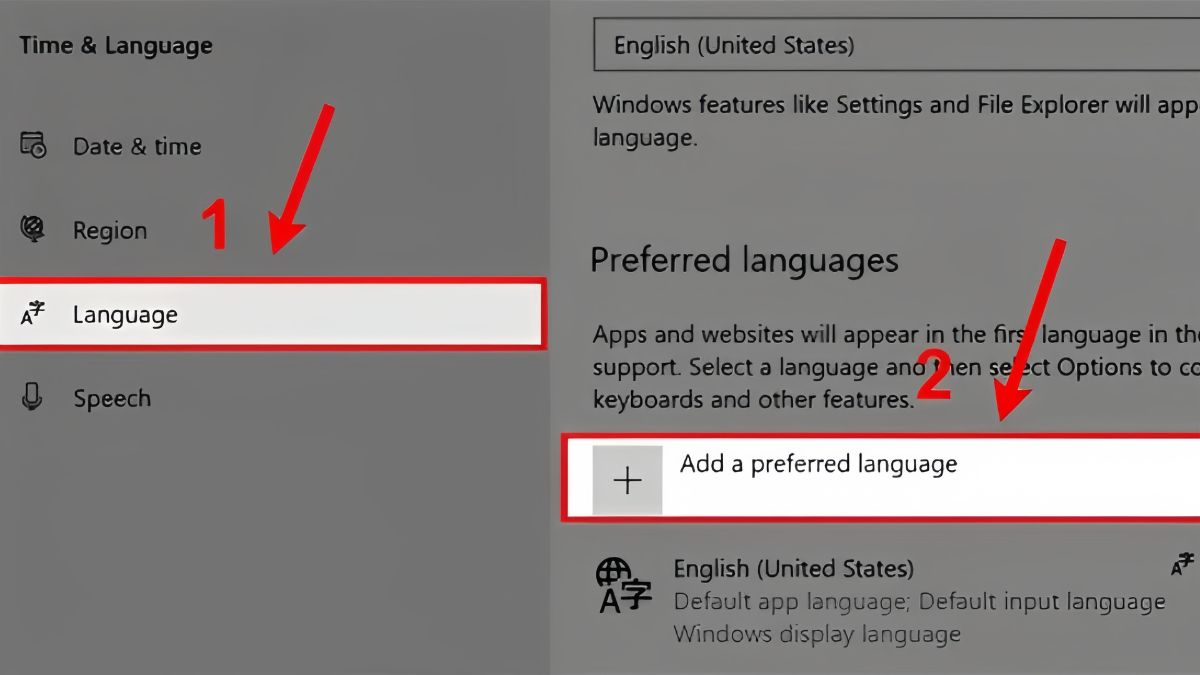
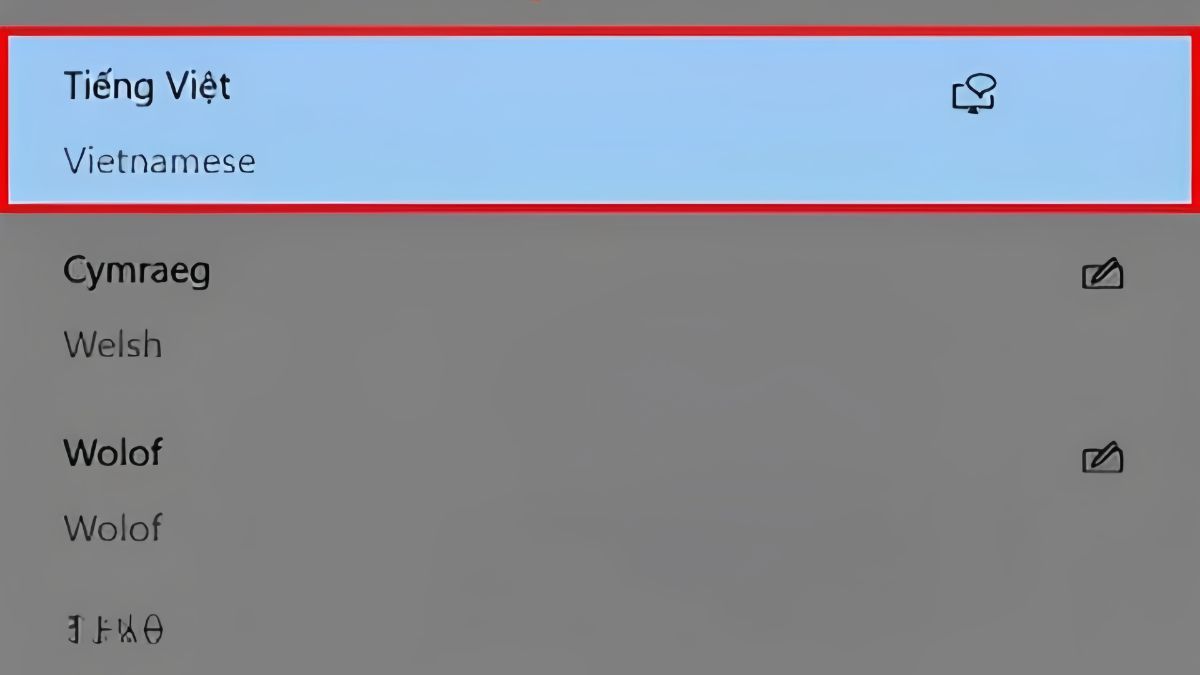
Tìm và nhấn chọn ngôn ngữ mà bạn muốn
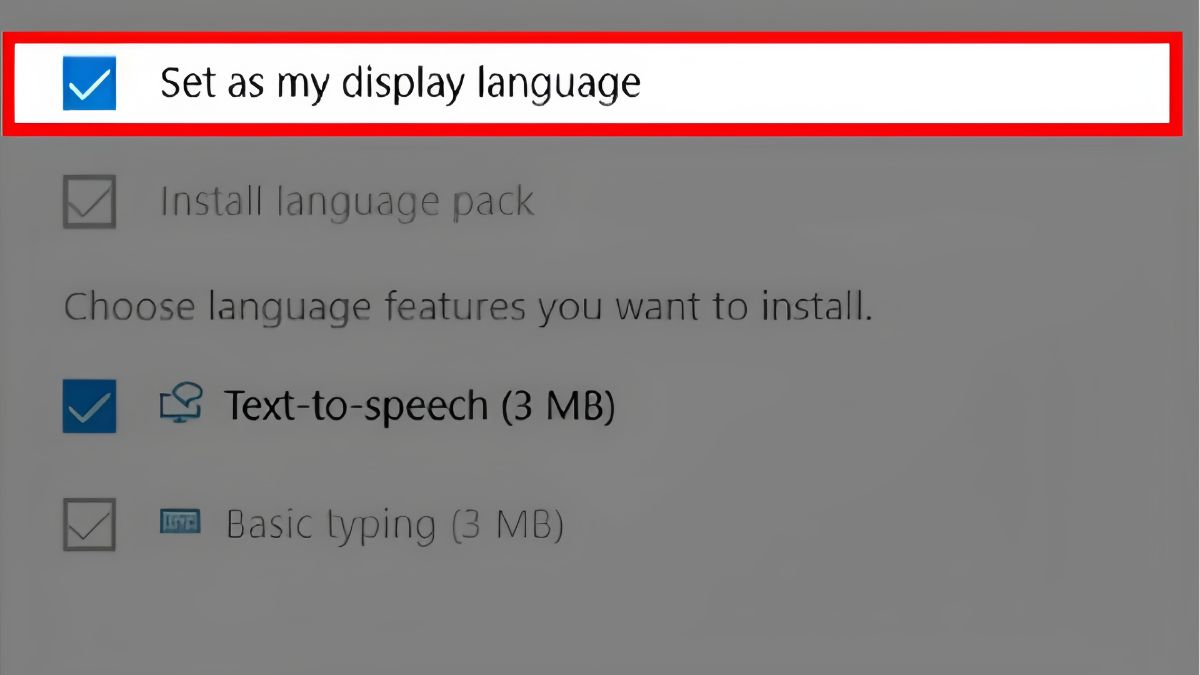
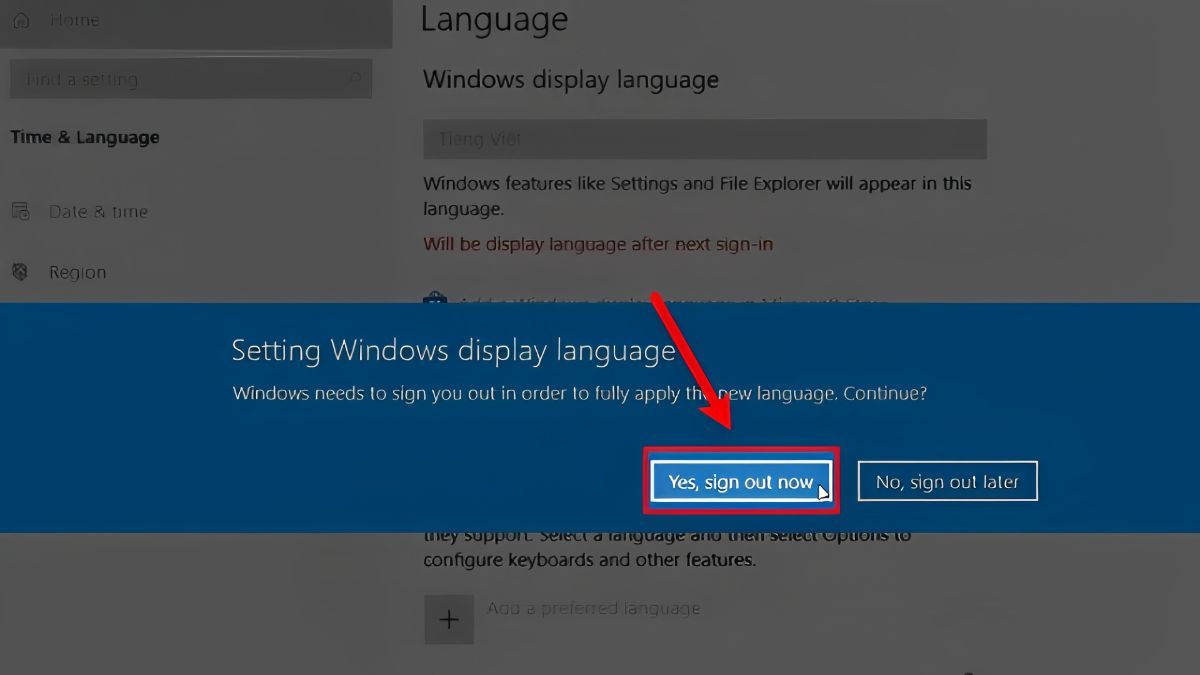
Đăng xuất khỏi tài khoản và hoàn tất quá trình
Cùng với cách đổi ngôn ngữ trên máy tính, việc điều chỉnh cài đặt vùng giúp bạn có trải nghiệm sử dụng mượt mà và chính xác hơn. Dưới đây là những hướng dẫn giúp bạn thay đổi cài đặt vùng một cách dễ dàng và nhanh chóng.
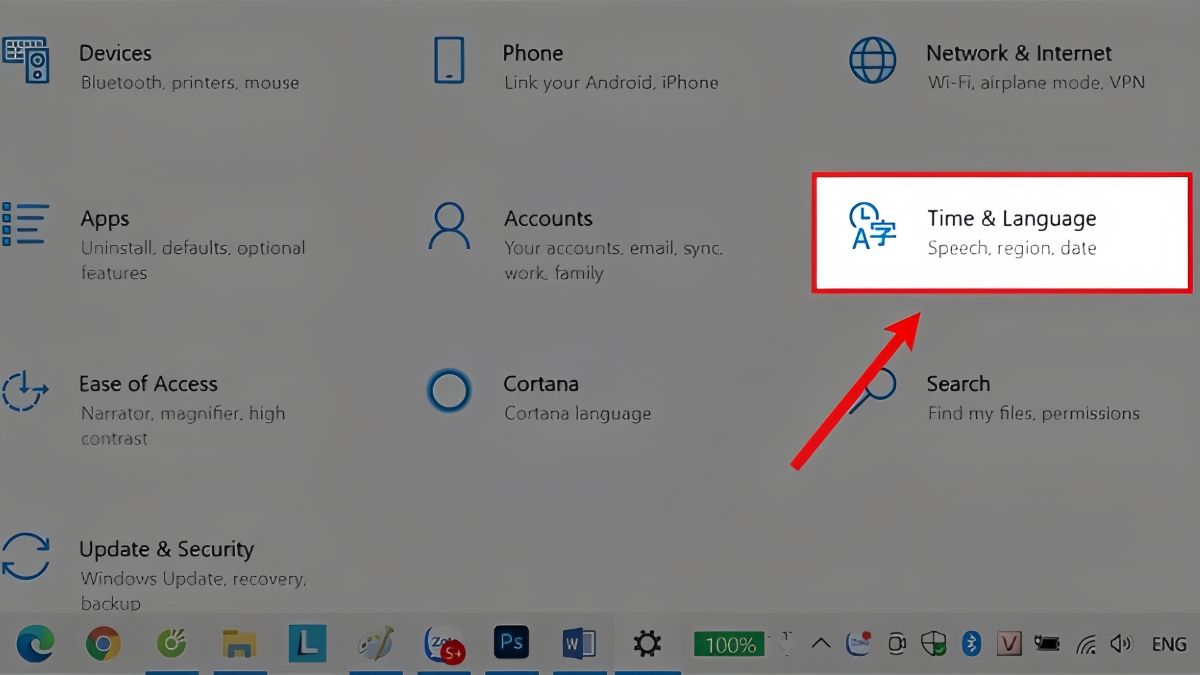
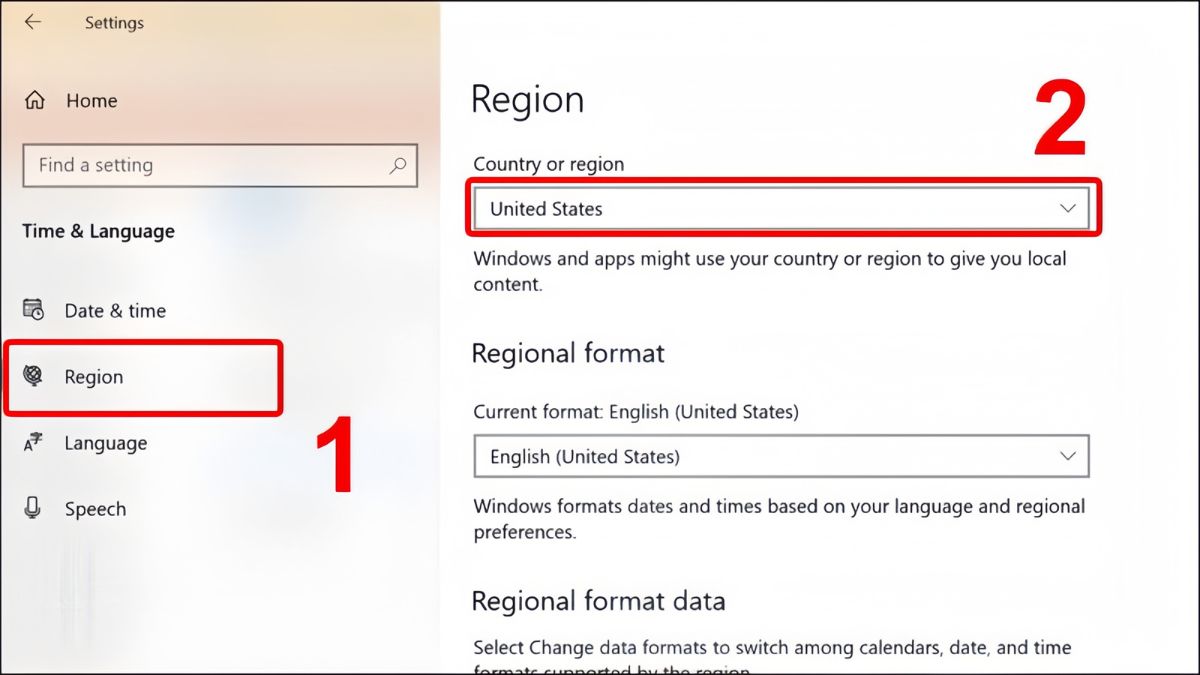
Bạn hoàn toàn có thể chọn khu vực mà mình muốn
Việc thay đổi ngôn ngữ có thể mang lại trải nghiệm sử dụng dễ dàng hơn, đặc biệt khi bạn muốn truy cập các ứng dụng và nội dung bằng ngôn ngữ quen thuộc. Sau đây là hướng dẫn giúp bạn thay đổi ngôn ngữ trên Microsoft Store một cách đơn giản
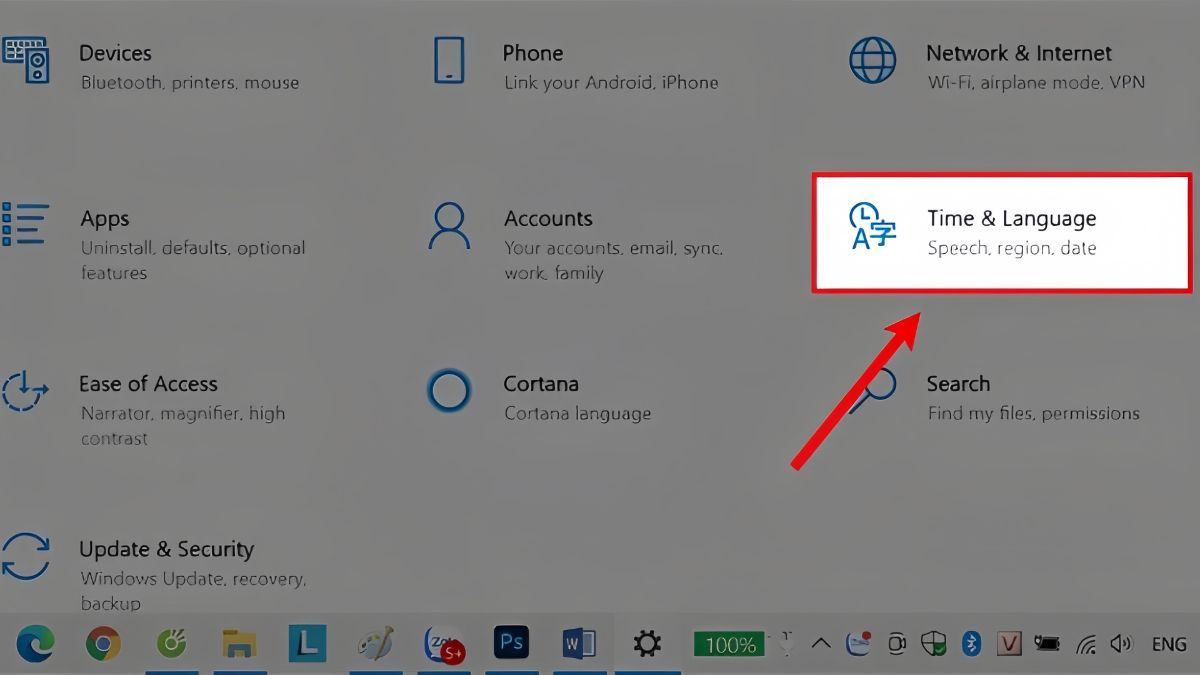
Thay đổi ngôn ngữ trên nhanh chóng và hiệu quả
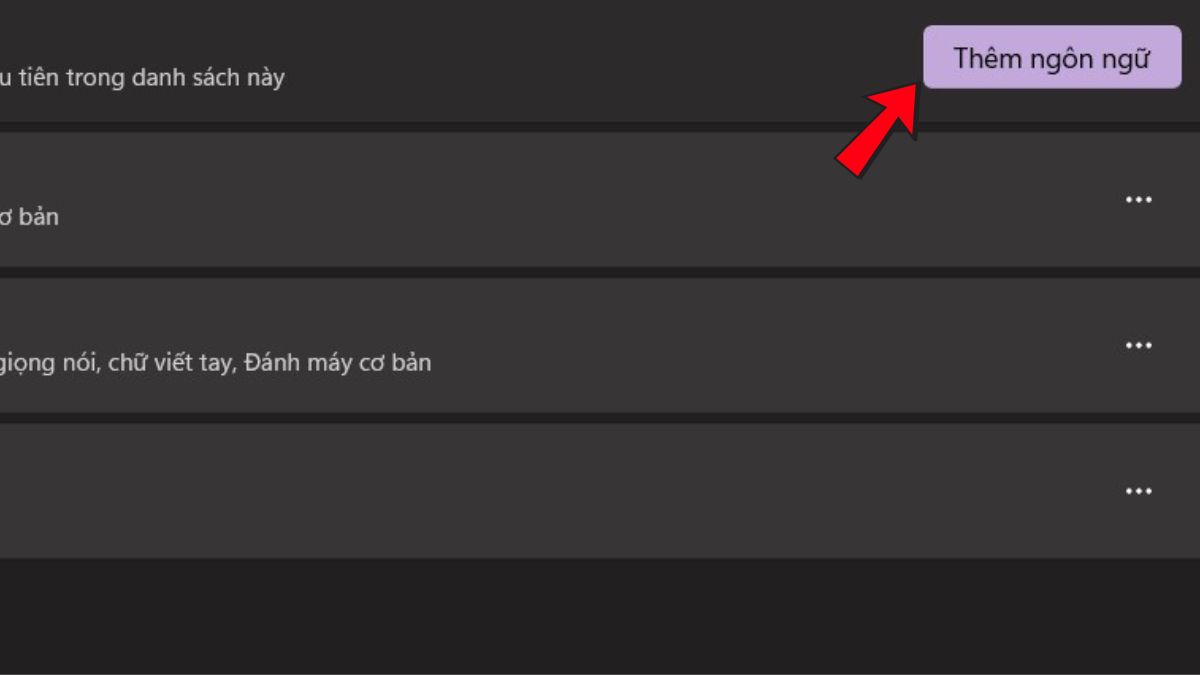
Cách chuyển đổi ngôn ngữ trên bàn phím máy tính không chỉ giúp tiết kiệm thời gian mà còn giúp bạn làm việc hiệu quả hơn, đặc biệt khi sử dụng nhiều ngôn ngữ cùng lúc. Dưới đây là những cách đổi ngôn ngữ trên máy tính giữa các bàn phím một cách dễ dàng và nhanh chóng.
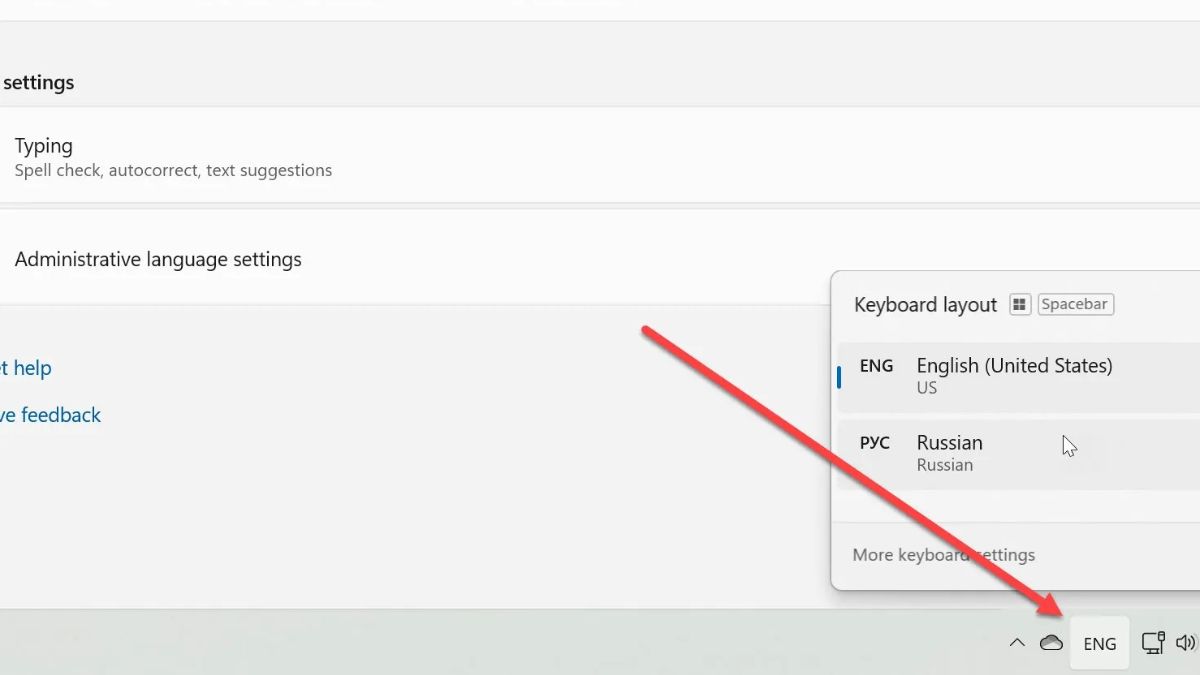
Việc tắt tính năng này sẽ giúp bạn kiểm soát tốt hơn các thiết lập ngôn ngữ trên từng thiết bị riêng biệt mà không bị ảnh hưởng bởi những thay đổi trên các thiết bị khác. Dưới đây là hướng dẫn chi tiết giúp bạn có thể tắt đồng bộ hóa ngôn ngữ trên máy tính Windows 10 một cách dễ dàng:
Mở Settings → Bạn chọn Accounts → Sau đó nhấp vào Sync your settings → Tại mục Individual sync settings, hãy chuyển đổi Language preferences sang Off.
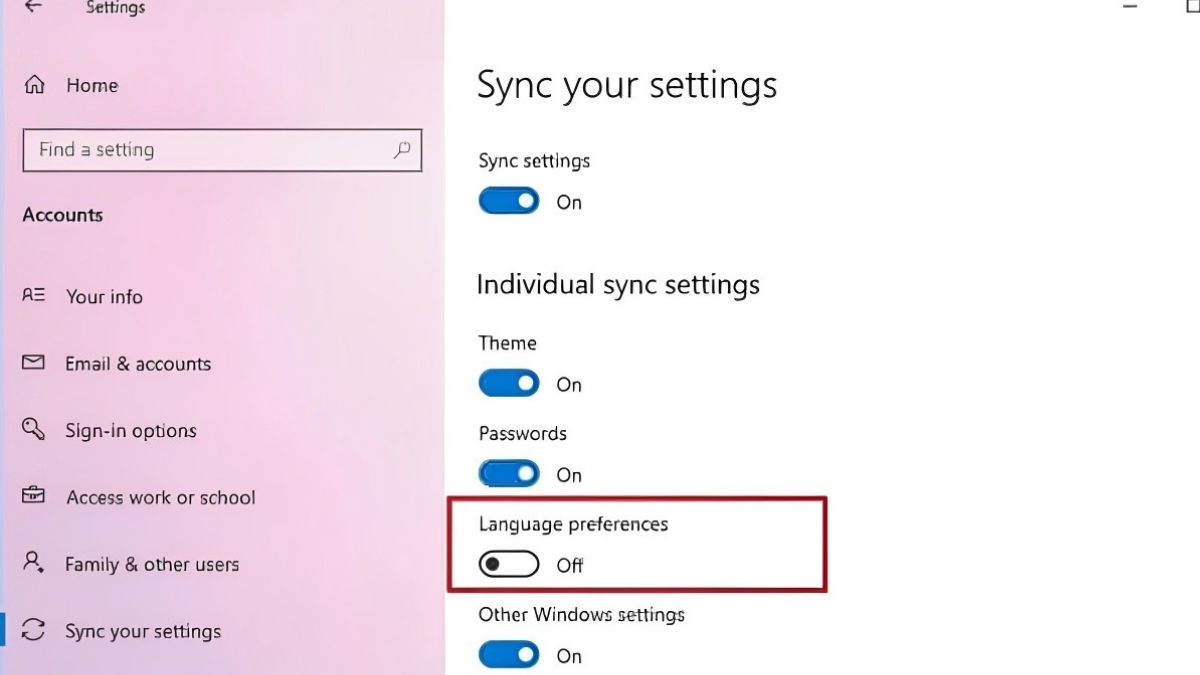
Cách tắt đồng bộ hóa ngôn ngữ hiệu quả
Nếu bạn tìm cách đổi ngôn ngữ trên máy tính vì đang ở một khu vực hoặc vùng khác thì việc cập nhật cài đặt khu vực và vùng mặc định trên Windows là điều cần thiết. Việc này không chỉ giúp hệ thống hoạt động mượt mà hơn mà còn cải thiện trải nghiệm người dùng khi sử dụng máy tính.
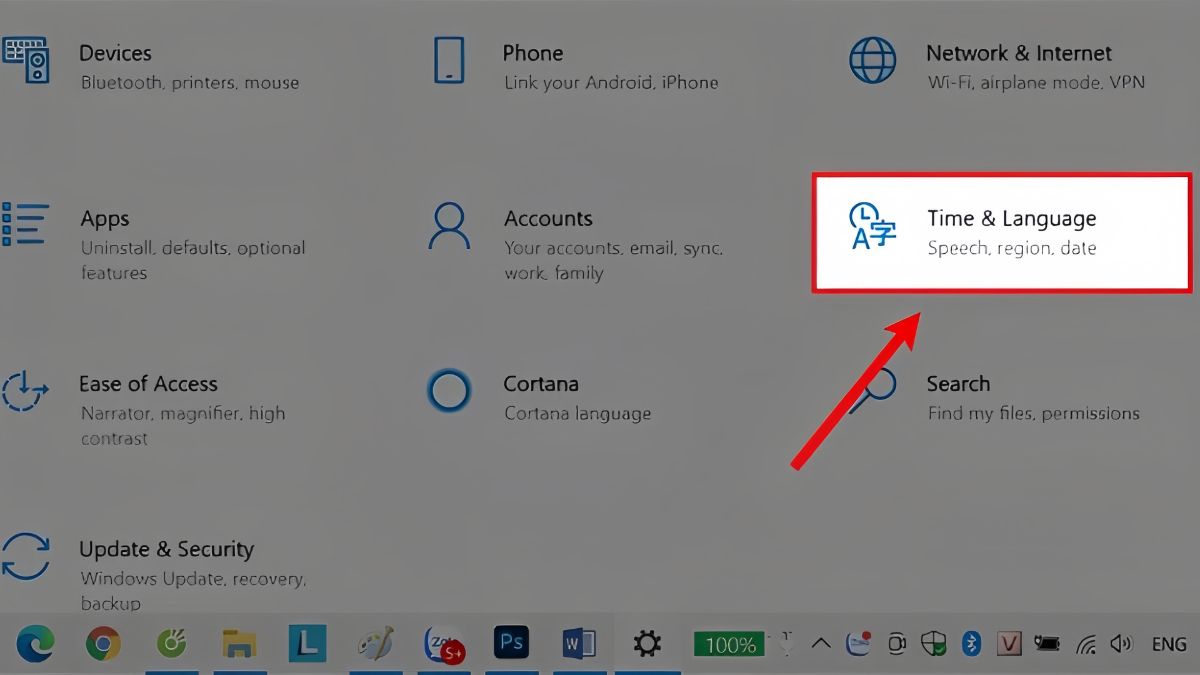
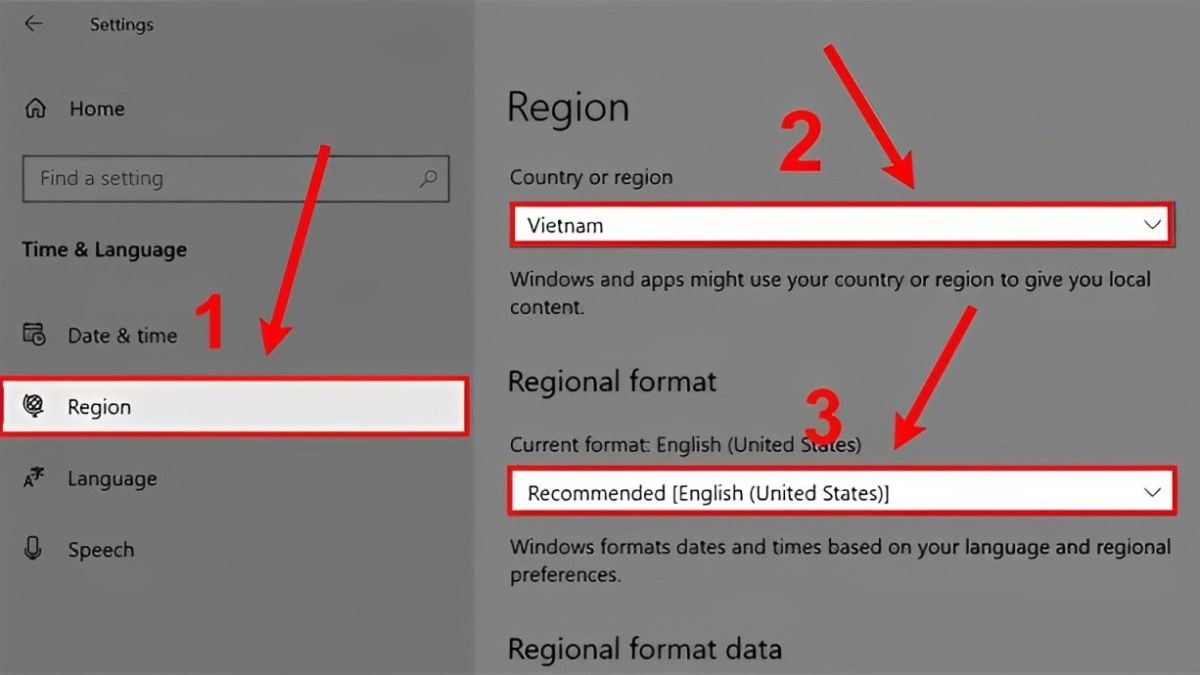
Chọn định dạng chính xác cho giờ và ngày
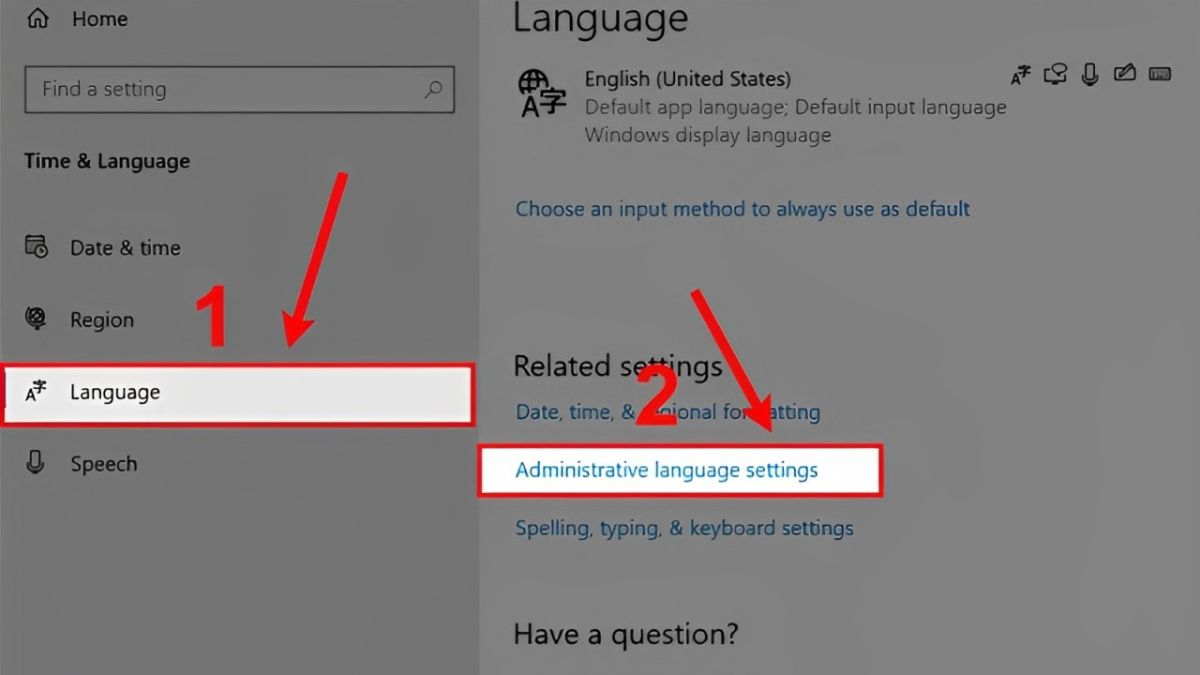
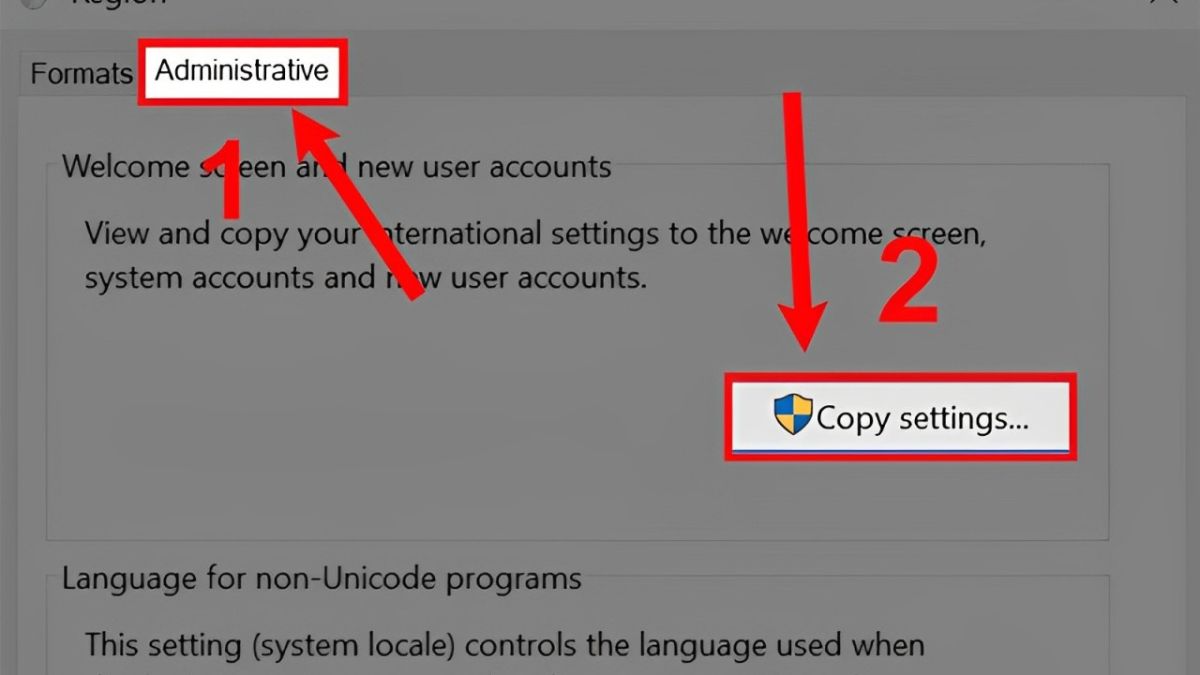
Chọn Copy settings trong mục Region
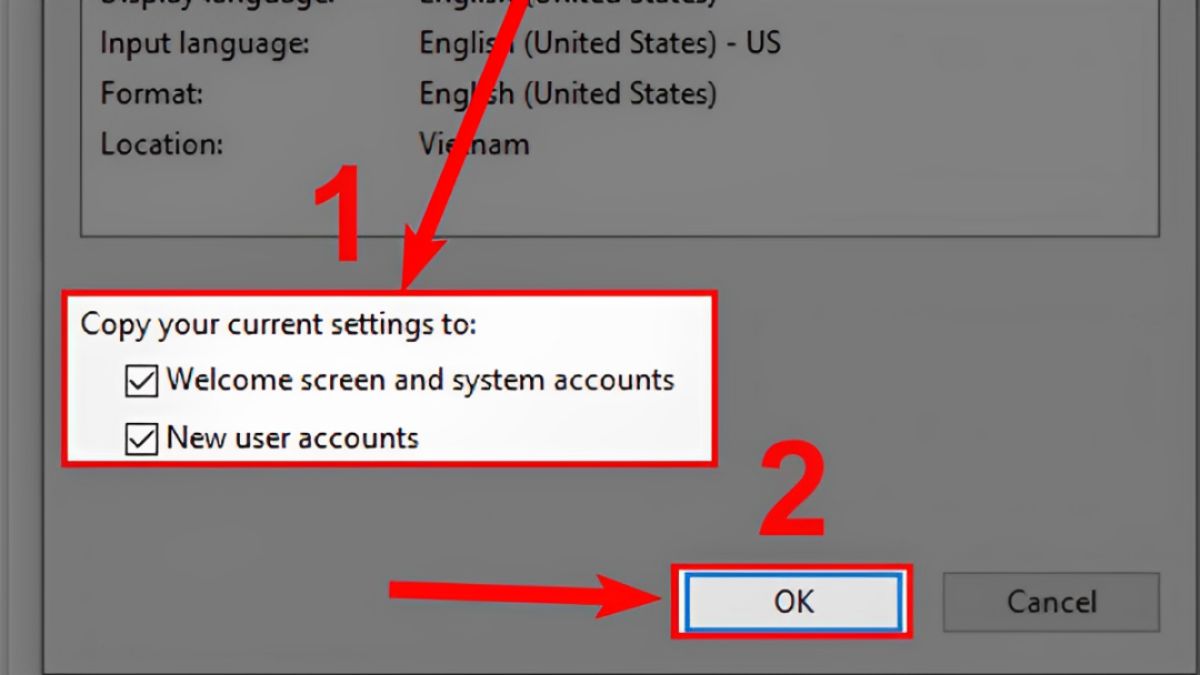
Ngoài cách đổi ngôn ngữ trên máy tính Win 10 thì cách xóa hoặc gỡ bỏ một ngôn ngữ cũng được rất nhiều người quan tâm. Việc xóa bỏ một ngôn ngữ sẽ giúp bạn tiết kiệm dung lượng bộ nhớ và cải thiện hiệu suất. Dưới đây là những hướng dẫn chi tiết để thực hiện việc này một cách dễ dàng.
Bạn chỉ cần mở Settings (Cài đặt) → chọn Time & Language (Thời gian & Ngôn ngữ) → vào mục Language (Ngôn ngữ) → nhấp vào ngôn ngữ bạn muốn xóa, rồi chọn Remove (Loại bỏ) để gỡ bỏ ngôn ngữ đó khỏi hệ thống.
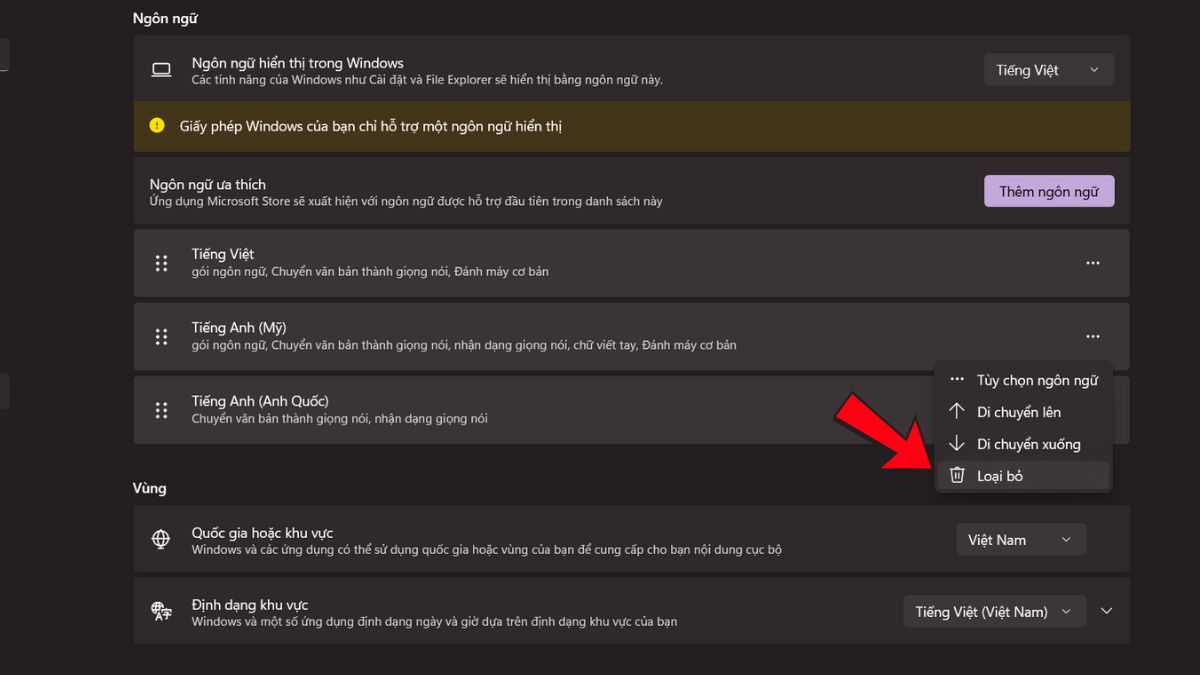
Cách gỡ bỏ một ngôn ngữ vô cùng đơn giản
Cách đổi ngôn ngữ trên máy tính giúp người dùng dễ dàng tương tác với hệ thống và các ứng dụng, đồng thời tạo sự thoải mái khi sử dụng. Nếu bạn đang tìm kiếm một chiếc máy tính có tính năng thay đổi ngôn ngữ linh hoạt. Tham khảo ngay các sản phẩm máy tính siêu chất lượng dưới đây:
Bài viết trên đã giúp bạn nắm được cách thay đổi ngôn ngữ trên máy tính Win 10 và cách chuyển đổi ngôn ngữ trên bàn phím máy tính. Nếu bạn muốn khám phá thêm những bài viết hay như cách đổi ngôn ngữ trên máy tính. Hãy theo dõi Fvsale để không bỏ lỡ bất kì bài viết hấp dẫn nào bạn nhé!





